Chrome sta ottenendo controlli della fotocamera e del microfono simili a Microsoft Teams su Windows 11
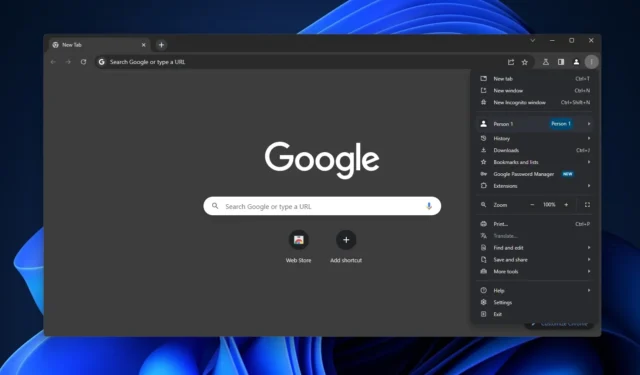
Google sta finalmente aggiungendo una nuova funzionalità che renderà più semplice l’anteprima di video e audio prima di consentire l’accesso a un sito Web come Zoom. Questa nuova funzionalità sarà simile alla schermata di anteprima audio e video di Microsoft Teams, poiché Chrome ti consentirà di visualizzare in anteprima te stesso o l’audio direttamente su Windows 11 (e Windows 10).
Nella versione attuale di Google Chrome non è possibile visualizzare l’anteprima della fotocamera o dell’audio quando si dà accesso ai siti web. Ciò potrebbe presto cambiare in una prossima versione. Individuato per la prima volta da Windows Latest, diversi post di Chromium Gerrit e la documentazione di Google hanno confermato che Chrome fornirà anteprime in tempo reale della fotocamera e del microfono.
Ho testato la funzionalità in Google Chrome 123 attivando un flag sperimentale, “chrome://flags#camera-mic-preview” e riavviando il browser. Nei nostri test abbiamo osservato che Chrome ti permette anche di scegliere la fotocamera e il dispositivo audio prima di darti l’accesso al sito.
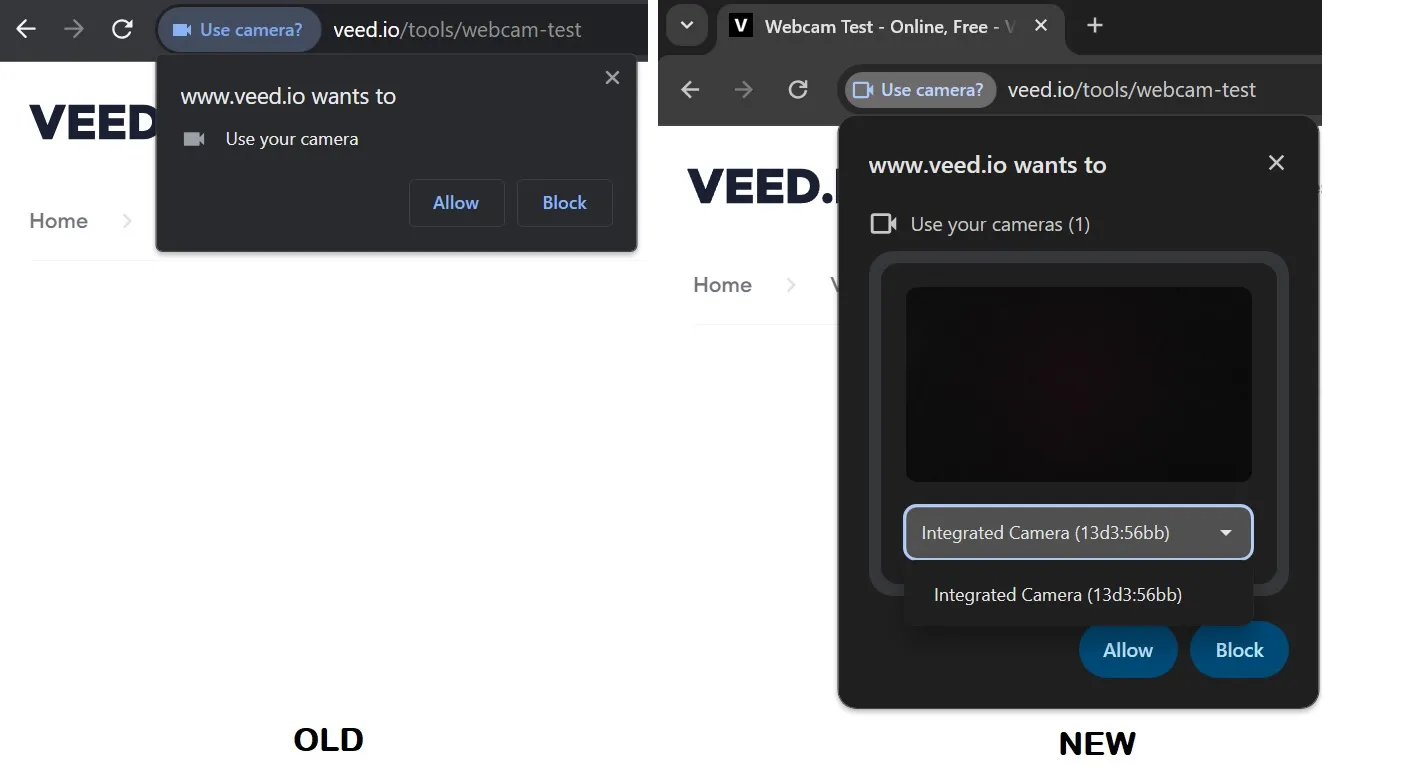
Questo è un cambiamento piuttosto ingegnoso. Significa che puoi bloccare l’accesso a fotocamere e microfoni/dispositivi audio indesiderati a livello di browser su servizi come Teams, Zoom o Google Meet.
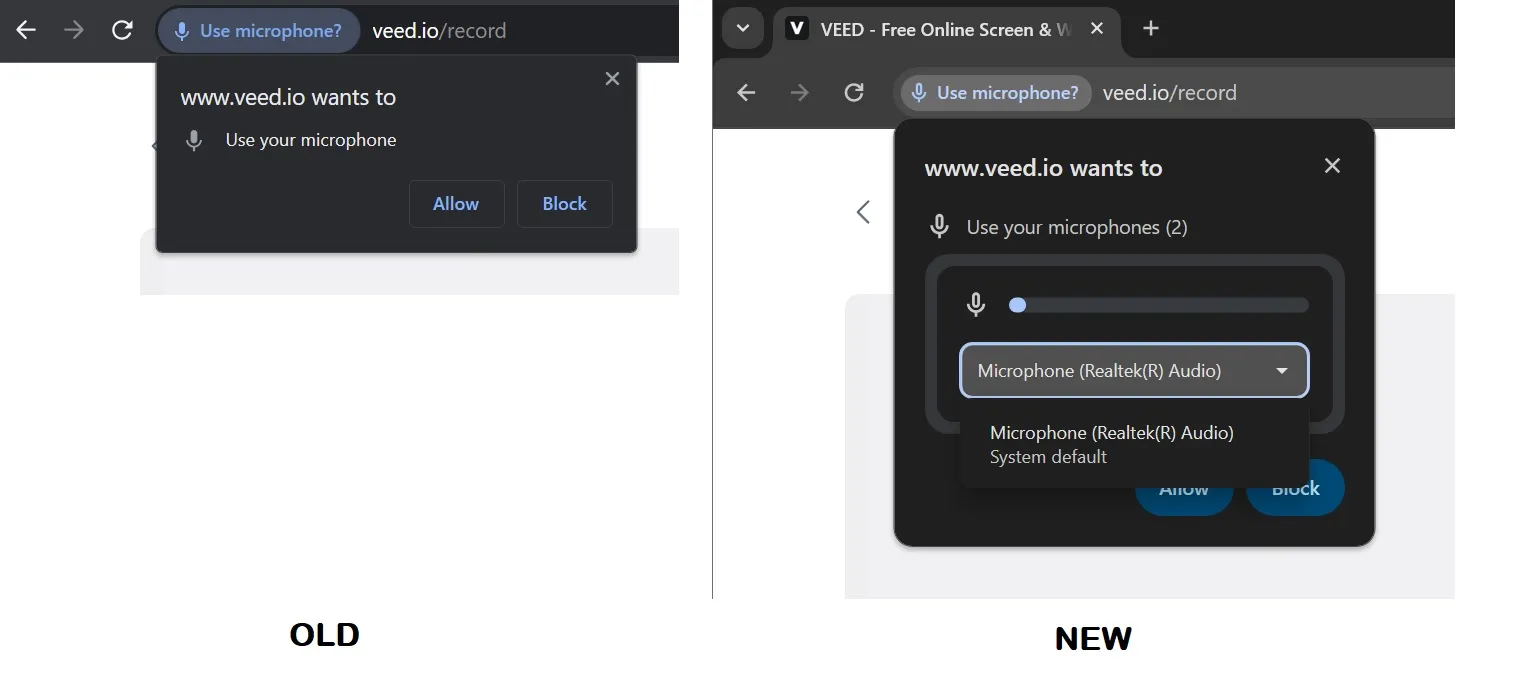
“Inoltre, gli utenti con più dispositivi saranno in grado di selezionare una fotocamera o un microfono nel momento in cui vengono richieste le autorizzazioni, a meno che il sito non abbia richiesto un dispositivo specifico tramite getUserMedia()”, ha osservato Google in una documentazione individuata da Windows Latest.
Come notato dalla documentazione di Mozilla , la funzione getUserMedia consente a un sito Web di richiedere un tipo specifico di hardware, come un dispositivo audio con una funzionalità specifica come la cancellazione del rumore integrata o una fotocamera con risoluzione di alta qualità.
Ciò non influirà sull’esperienza di anteprima offerta dalle app Web di videoconferenza come Microsoft Teams o Zoom, ma fornirà un maggiore controllo sulla fotocamera e sull’audio.
Per la fotocamera, ti vedrai in una forma rettangolare arrotondata in cui apparirà il video. Per il microfono ci sono due rettangoli arrotondati sovrapposti. Uno mostra il livello sonoro massimo possibile e l’altro mostra il livello sonoro attuale, aggiornato ogni quinto di secondo per un feedback più fluido.
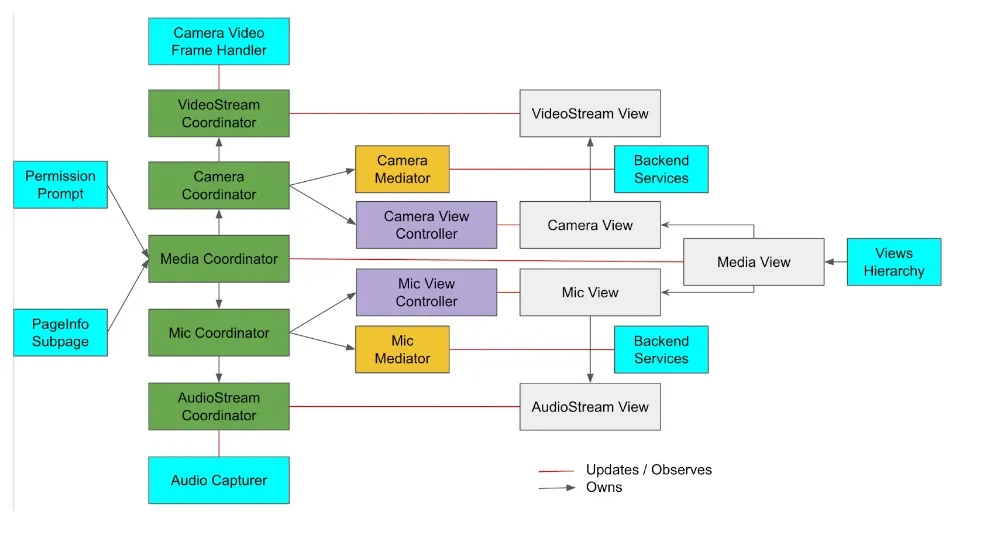
Google ha pubblicato un grafico che spiega come funziona il processo, ma ecco la mia comprensione dell’implementazione:
- Visualizza: questa parte mostra l’interfaccia utente e si occupa di azioni come la scelta dei dispositivi e la modifica delle impostazioni.
- Coordinatore: organizza la visualizzazione in base alle informazioni del Mediatore e gestisce le richieste in base a ciò che fanno gli utenti nella Vista. È supervisionato da un coordinatore di livello superiore.
- Mediatore: questa parte funziona con i servizi di backend ed è gestita dal Coordinatore.
- ViewController: organizza la visualizzazione in base alle informazioni del Coordinatore e aggiorna il Coordinatore su eventuali modifiche da parte dell’utente.
- Nelle situazioni in cui sono necessarie visualizzazioni personalizzate, come per mostrare i livelli video o audio, la configurazione abituale è semplificata. Il Coordinatore gestisce direttamente questi display senza bisogno di un ViewController separato.
Con questa nuova funzionalità, Chrome rende più semplice per gli utenti gestire le proprie impostazioni e sentirsi più sicuri durante le riunioni online.
Come accennato, puoi provare la funzione attivando il flag sperimentale in Chrome 123: chrome://flags#camera-mic-preview e riavviando il browser.



Lascia un commento